خاموش كردن كامپيوتر از راه دور با موبایل

آیا می دانید که می توانید از راه دور منوی روشن / خاموش رایانه را با تلفن هوشمند کنترل کنید؟ در واقع ، می توان خاموش كردن كامپيوتر از راه دور و هر نقطه را با تلفن هوشمند مدیریت کرد. در این مقاله ، ما می خواهیم چند روش برتر را به شما کمک کنیم تا بتوانید از راه دور کامپیوتر ویندوز را از هر نقطه با استفاده از تلفن های هوشمند اندروید خاموش کنید.
چگونگی خاموش كردن كامپيوتر از راه دور با اندروید
برای خاموش کردن از راه دور رایانه شخصی ویندوز از هر کجا با استفاده از Android ، باید از چند برنامه شخص ثالث استفاده کنیم. در زیر ، ما سه روش برتر برای خاموش کردن رایانه های ویندوز از تلفن هوشمند به اشتراک گذاشته ایم.
شماره ۱ : با استفاده از Airytec Switch Off
Airytec Switch Off یکی از بهترین نرم افزارهای ویندوز برای خاموش کردن ، تعلیق و یا خواب زمستانی سیستم Windows 10 است. این یک سرویس دهنده وب است که در داخل مرورگر کار می کند. برای استفاده از Airytec برخی از مراحل ساده زیر را دنبال کنید
مرحله ۱. ابتدا در ویندوز کامپیوتر خود ، برنامه خاموش کردن برنامه Airytec Switch Off را بارگیری و نصب کنید.
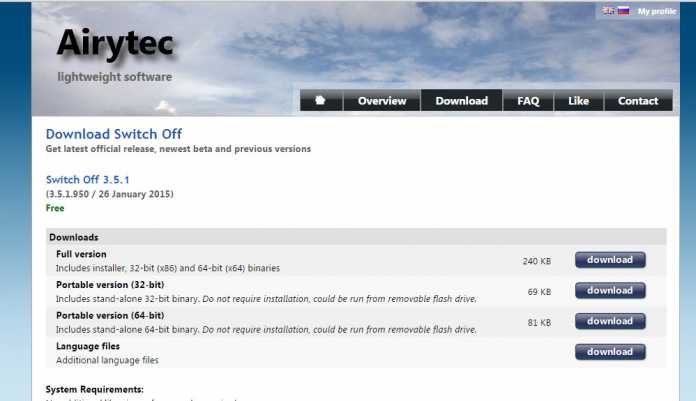
مرحله ۲. اکنون برنامه را نصب کنید و نماد خاموش شدن را در سینی سیستم مشاهده خواهید کرد.
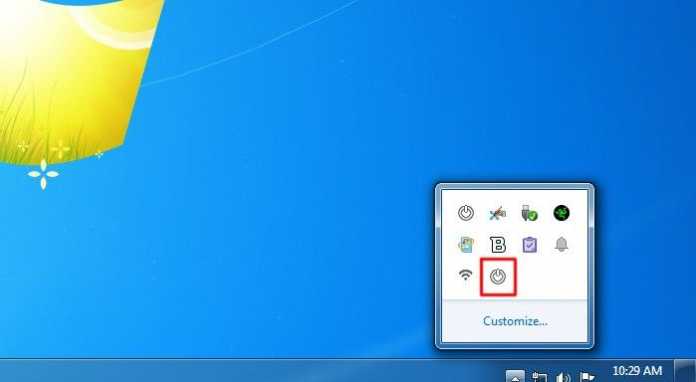
مرحله ۳. بر روی آیکون کلیک کنید و گزینه های موجود را مطابق نیاز خود مانند خاموش کردن نیرو فعال کنید .
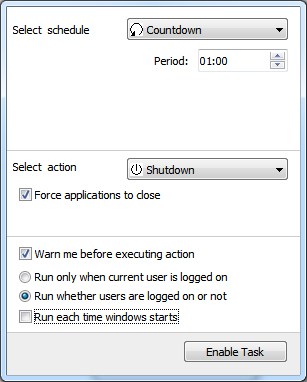
مرحله ۴. اکنون روی آیکون خاموش کردن کلیک راست کرده و بر روی Settings کلیک کنید و در بخش Remote کلیک کنید. اکنون روی Edit Web interface Settings کلیک کنید.
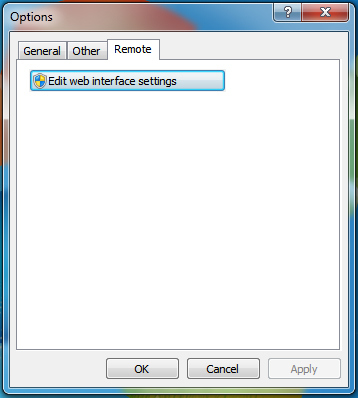
مرحله ۵. enable Web interface را فعال کنید و Authentication را بدون بررسی و بر روی دکمه Apply کلیک کنید.
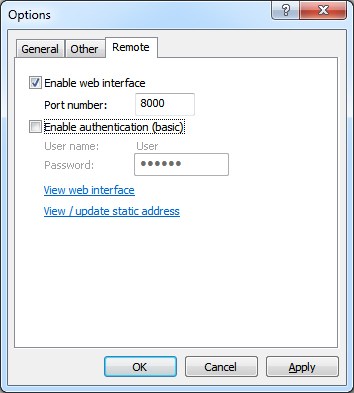
مرحله ۶. اکنون بر روی view/update static addresses کلیک کنید و نشانی اینترنتی خاموش را در آنجا یادداشت کنید و برای رابط کاربری آسان ، می توانید این نشانی اینترنتی را در تلفن همراه خود علامت گذاری کنید. اکنون بر روی آیکون خاموش کردن در سینی سیستم دو بار کلیک کنید و کار را فعال کنید.
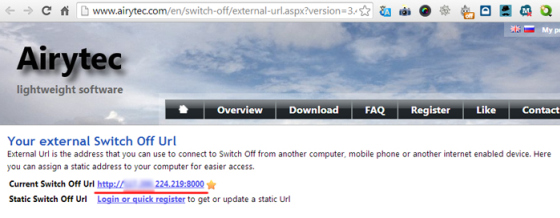
مرحله ۷. اکنون URL را در موبایل خود باز کنید و رابط کاربری را مانند زیر مشاهده خواهید کرد.
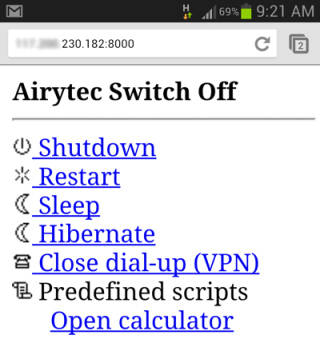
مرحله ۸. اکنون می توانید بر روی دکمه خاموش کردن کلیک کنید تا رایانه خود را خاموش کنید.
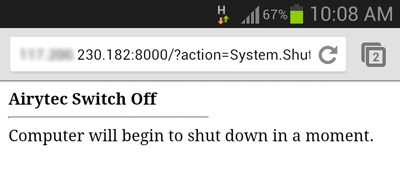
خودشه! انجام دادید. با استفاده از این ، اکنون می توانید به راحتی کامپیوتر خود را از هر کجا با استفاده از تلفن خود خاموش کنید.
- توصیه می شود : دسترسی به کامپیوتر از راه دور با Chrome
شماره ۲ : با استفاده از Unified Remote
Unified Remote بهترین برنامه کنترل از راه دور برای اندروید در فروشگاه Google Play است. با Unified Remote، می توانید دستگاه اندرویدی خود را به راحتی به یک کنترل از راه دور جهانی برای رایانه شخصی تبدیل کنید. بنابراین ، بیایید نحوه استفاده از Unified Remote برای خاموش کردن از راه دور رایانه از هر نقطه را بررسی کنیم.
مرحله ۱. اول از همه ، باید برنامه ای با نام Unified Remote را در دستگاه Android خود بارگیری کنید.
مرحله ۲. اکنون باید به این لینک بروید و این برنامه را در رایانه خود بارگیری و نصب کنید.
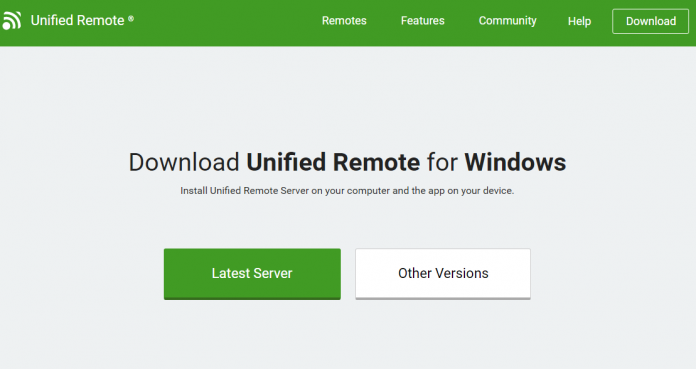
مرحله ۳. اکنون برنامه Android را باز کنید ، اطمینان حاصل کنید که دستگاه و رایانه خود به یک شبکه WiFi وصل شده اید. اگر به هم متصل شوید ، صفحه ای مانند زیر مشاهده خواهید کرد.
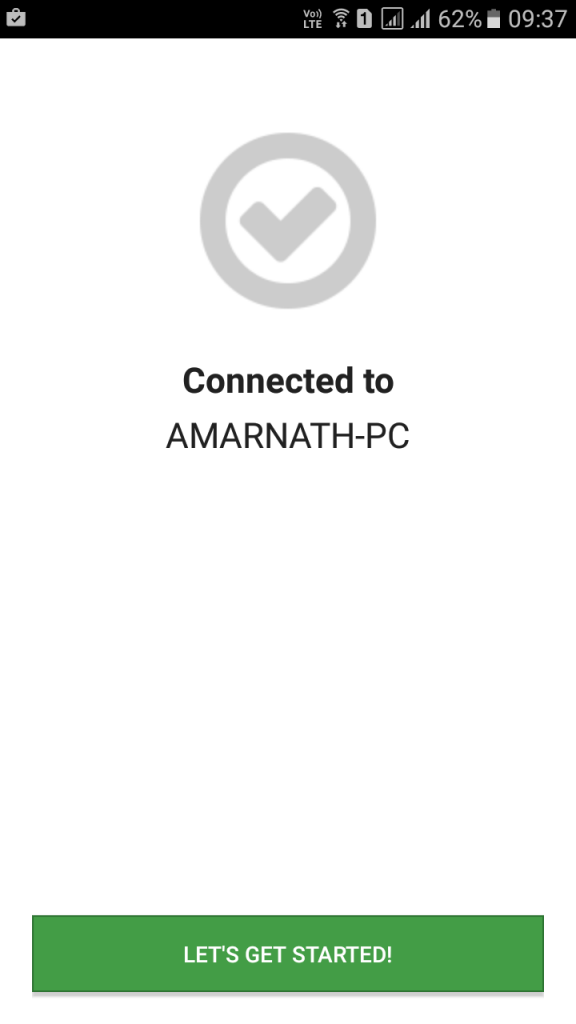
مرحله ۴: اکنون در برنامه تلفن همراه ، گزینه های زیادی مانند “Basic Input” ، “File Manager” ، “Keyboard” و غیره مشاهده خواهید کرد.
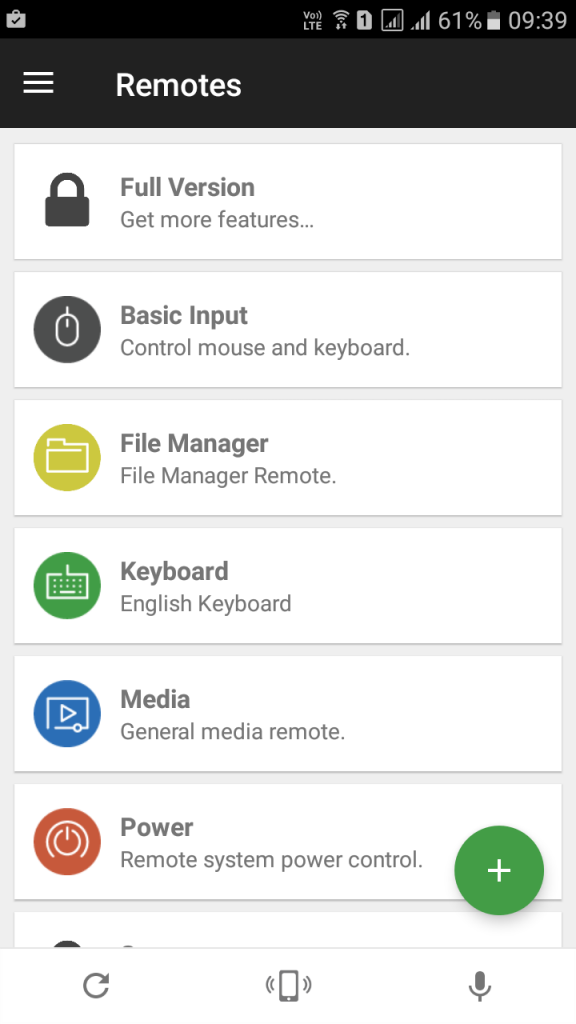
مرحله ۵. اکنون باید روی “Power” کلیک کنید
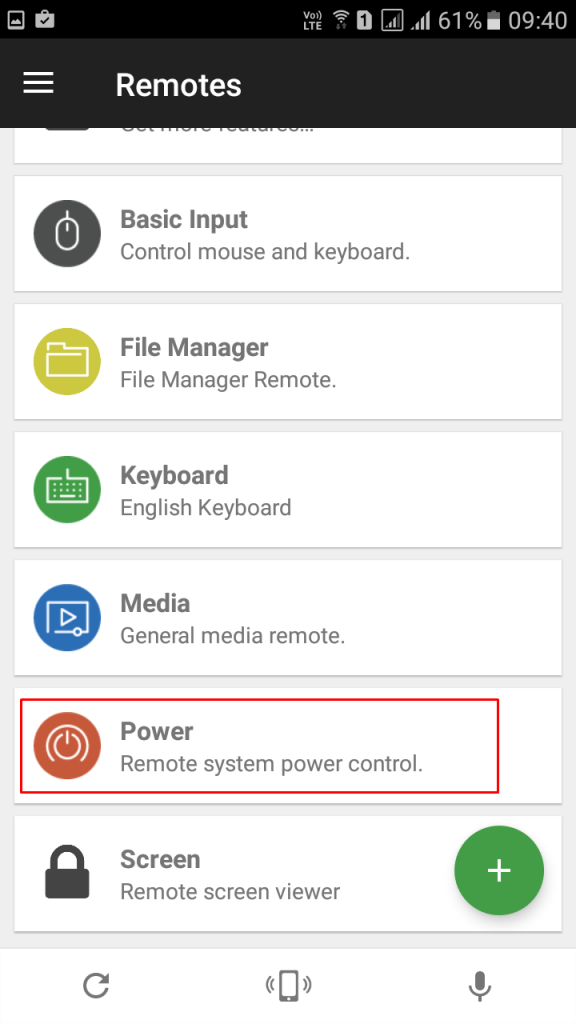
مرحله ۶. اکنون گزینه های مختلفی مانند Restart ، Shutdown و غیره را مشاهده خواهید کرد.
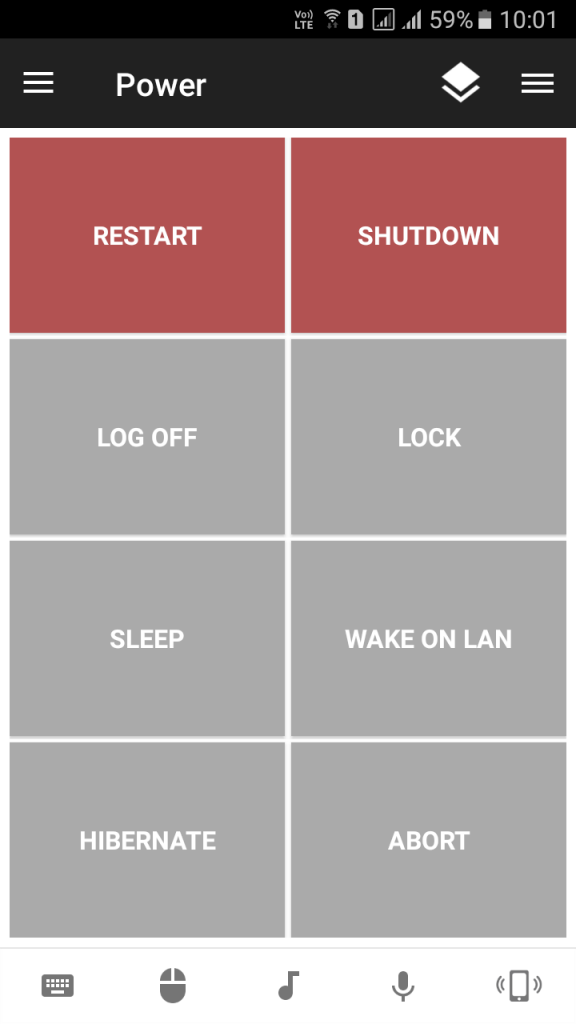
به سادگی ، روی خاموش کردن کلیک کنید و رایانه شما از دستگاه تلفن همراه شما خاموش می شود. این ساده ترین راه برای انجام این کار است.
شماره ۳ : با استفاده از راه دور شروع خاموش کردن
Shutdown Start Remote یک برنامه برای آندروید جهت خاموش کردن کامپیوتر از راه دور است یا رایانه شما را راه اندازی می کند. استفاده از آن بسیار آسان است. کاربران برای خاموش کردن رایانه از راه دور ، باید یک سرویس دهنده Windows و یک برنامه Android را بارگیری کنند.
مرحله ۱. اول از همه Shutdown Start Remote را از طریق تلفن هوشمند Android خود بارگیری و نصب کنید.
مرحله ۲. اکنون در همان مرحله بعدی ، باید آن را برای ویندوز بارگیری کنید. باید از این لینک بازدید کرده و برنامه را در رایانه ویندوز خود بارگیری کرده و آن را نصب کنید.
مرحله ۳. اطمینان حاصل کنید که هردو دستگاه به یک شبکه wifi وصل شده اید. برنامه Android را باز کنید و مانند صفحه زیر مشاهده خواهید کرد. به سادگی به پایین صفحه بروید.
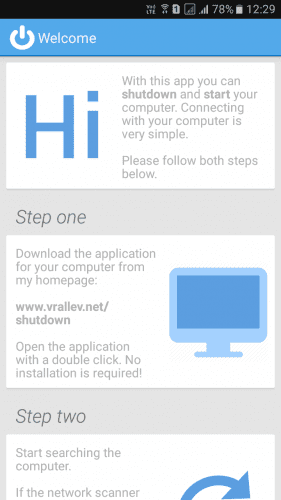
مرحله ۴. اکنون باید روی “Start Search” ضربه بزنید. این کامپیوتر را جستجو می کند و به طور خودکار شناسایی می کند.
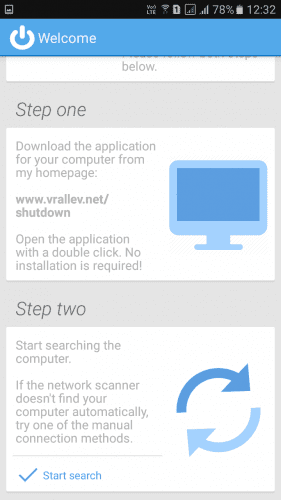
مرحله ۵. هنگامی که برنامه رایانه را تشخیص داد ، مانند زیر صفحه نمایش شما را نشان می دهد. در اینجا باید روی رایانه خود ضربه بزنید.
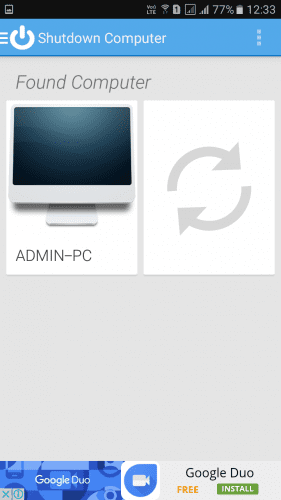
مرحله ۶. حالا صفحه را مانند زیر می بینید. در اینجا می توانید زمان را تنظیم کنید یا می توانید بلافاصله رایانه را مجدداً راه اندازی مجدد ، خاموش یا خواب زمستانی کنید.
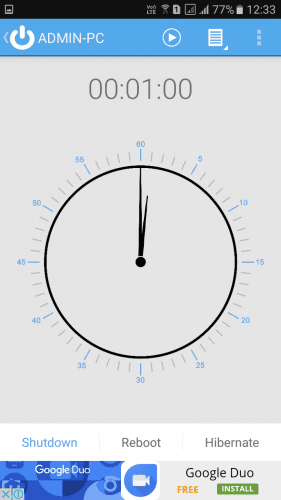
خودشه! شما تمام شد اینگونه است که چگونه می توانید از Shutdown Start Remote برای کنترل رایانه خود از تلفن هوشمند اندرویدی خود استفاده کنید.
شماره ۴ : با استفاده از Shutter
Shutter یکی از ابزارهای عالی ویندوز است که توسط دنیس کوزلوف ساخته شده است. این ابزار به کاربران امکان می دهد کامپیوتر را از طریق یک مرورگر وب خاموش ، راه اندازی مجدد ، خواب زمستانی کنید. این بدان معناست که می توانید از Shutter برای خاموش کردن از راه دور رایانه خود از سیستم عامل های مرورگر وب از جمله iOS ، Android و غیره استفاده کنید.
مرحله ۱. اول از همه ، Shutter را روی رایانه ویندوز خود بارگیری کرده و طبق معمول آن را نصب کنید. اکنون رابط اصلی ابزار را مشاهده خواهید کرد.
مرحله ۲. اکنون باید رویدادهایی را تنظیم کنید که اقدامات را تحریک می کنند. به عنوان مثال ، می توانید low battery را انتخاب کنید یا “Shutdown” یا “Hibernate” را فعال کنید.
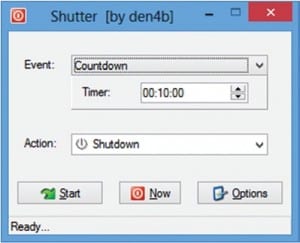
مرحله ۳. پس از انتخاب event، اقدامات را پیکربندی کنید. در “Action” باید “Shutdown” را انتخاب کنید. اکنون بر روی دکمه “Start” کلیک کنید.
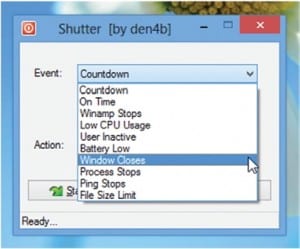
مرحله ۴. اکنون Options را باز کرده و به “Web Interface” بروید.
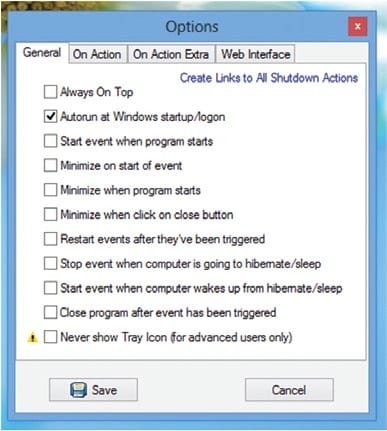
مرحله ۵. در زیر رابط وب ، باید آدرس IP رایانه خود را از فهرست IP فهرست شده انتخاب کنید و سپس پورت مورد نظر خود را انتخاب کنید. نام کاربری و رمز عبور را وارد کنید و روی “Save” کلیک کنید
مرحله ۶. اکنون مرورگر وب را باز کرده و سپس IP را با شماره پورت وارد کنید. نام کاربری و رمز عبور را از شما سؤال می کند ، آن را وارد کنید و سپس هر چیزی را از لیست انتخاب کنید.
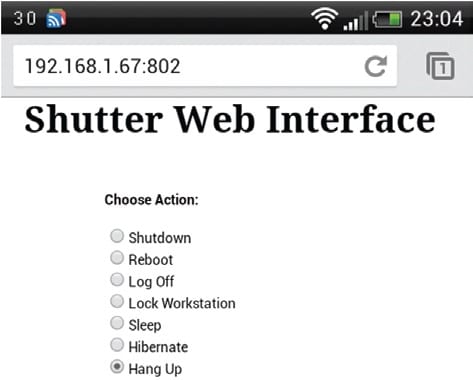
تمام شد! اینگونه است که می توانید از شاتر استفاده کنید تا رایانه خود را از هر نقطه با تلفن هوشمند خاموش کنید.
بنابراین این روش ها در مورد نحوه خاموش كردن كامپيوتر از راه دور از هر نقطه با تلفن هوشمند است. با روشی جالب که در بالا مورد بحث قرار گرفت ، می توانید به راحتی کامپیوتر خود را در هر نقطه از تلفن هوشمند یا هر وسیله فعال با وب خاموش کنید. امیدوارم مقاله را دوست داشته باشید ، آن را با دیگران نیز به اشتراک بگذارید. اگر هرگونه سؤال مربوط به این مورد را دارید ، در زیر نظر دهید.











دیدگاه ها